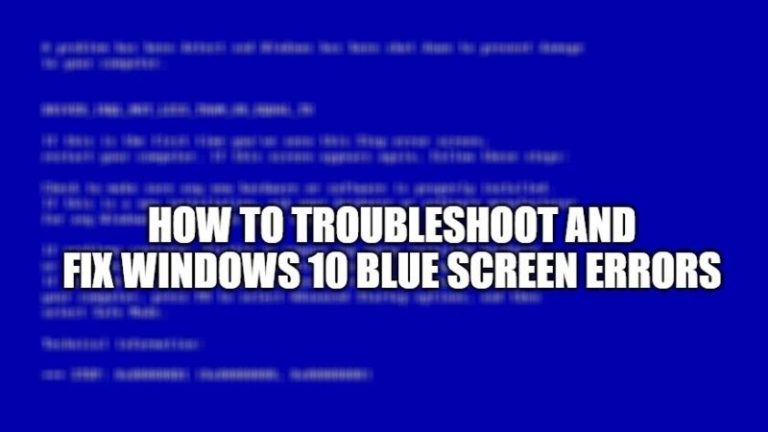Как создать гостевого пользователя в macOS Ventura & Monterey (2023 г.)
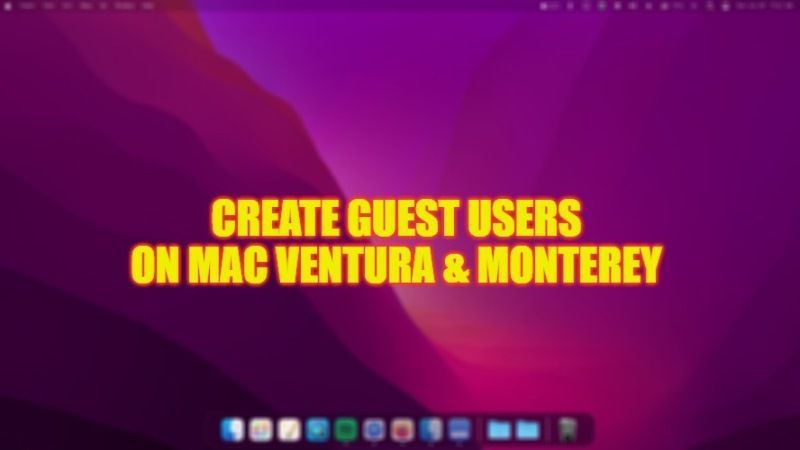
Если ваша операционная система Mac используется несколькими людьми, может быть целесообразно создать пользователя «Гость», что является полезной функцией, позволяющей другим людям временно использовать macOS в качестве гостевых пользователей, не добавляя их в качестве отдельных пользователей. Пользователь, который получает доступ к Mac как гость, не может изменять настройки пользователя или компьютера, он может создавать файлы, но они хранятся во временной папке, и эта папка и ее содержимое удаляются, когда гость выходит из системы. Также возможно автоматически ограничить доступ ко многим сайтам для взрослых. В этом руководстве вы узнаете, как создать гостевого пользователя в macOS Ventura и Monterey OS.
Как создать гостевого пользователя в macOS Ventura и более поздних версиях

- Откройте Системные настройки в Dock.
- Кроме того, вы также можете щелкнуть меню Apple вверху, а затем нажать «Системные настройки».
- Выберите пункт «Пользователи и группы» в разделе слева и (справа) нажмите на кнопку «i» справа от «Гостевой пользователь…».
- На этом этапе вы можете выбрать, активировать ли гостевую учетную запись, ограничивать ли доступ к некоторым сайтам для взрослых и разрешать ли гостям подключаться к общим папкам (через сеть).
- Для отображения списка пользователей при запуске (в т.ч. Гостя) из Системных настроек перейдите в Пользователи и группы нужно установить пункт «автоматический вход» в «Не активен».
Как создать гостевого пользователя в macOS Monterey и более ранних версиях
- Откройте системные настройки
- Выберите «Пользователи и группы» и нажмите на замок, чтобы разрешить изменения.
- Нажмите на «Гостевой пользователь» и отсюда активируйте нужные пункты: «Разрешить гостям вход», «Ограничить сайты для взрослых» и «Разрешить гостям подключаться к общим папкам».
В окне «Пользователи и группы» можно нажать «Параметры входа» и решить, активировать ли автоматический вход в систему (Mac запускается, выбрав пользователя, указанного на этом шаге) или отображать список пользователей при запуске (включая гостевой доступ).
Это все, что нужно знать о том, как создать гостевого пользователя в операционной системе macOS Ventura и Monterey. А пока не забудьте ознакомиться с руководствами аналогичного типа для Mac Monterey и Ventura только на нашем сайте TechNClub.com: как исправить ошибку «MacOS Ventura не может быть установлена в Macintosh HD» и как редактировать PDF с помощью Word на Мак Монтерей.